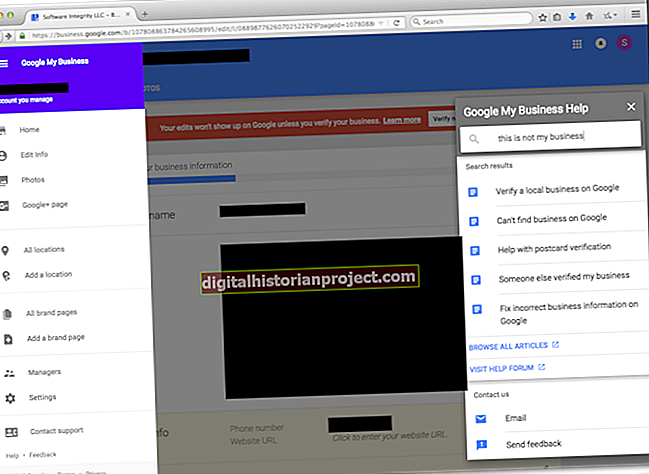Embora o LinkedIn possa ser uma plataforma poderosa para que proprietários de pequenas empresas se relacionem com outras pessoas e compartilhem informações, também pode ser uma fonte de frustração se você tiver atraído um spammer ou outra criatura problemática para o seu perfil. Embora o LinkedIn não ofereça um mecanismo para bloquear o acesso de qualquer pessoa ao seu perfil, ele oferece aos usuários várias configurações de controle de privacidade que você pode usar para impedir que as pessoas vejam você no LinkedIn. Você pode tornar seu perfil, sua imagem, caixa de entrada do LinkedIn e até mesmo seu nome inacessíveis para qualquer pessoa, exceto aqueles com quem deseja entrar em contato com você.
Gerenciar as configurações de privacidade do seu perfil
1
Abra uma nova janela do navegador da Web e faça login em sua conta do LinkedIn. Isso leva você à sua página inicial do LinkedIn.
2
Passe o mouse sobre o seu nome de usuário no canto superior direito da sua página inicial. Clique em “Configurações” no menu suspenso.
3
Olhe para o final da página. Por padrão, a guia "Perfil" é selecionada no menu esquerdo, mostrando os Controles de Privacidade na parte inferior central da página.
4
Desative suas transmissões de atividades, se desejar, clicando no link "Ligar / desligar suas transmissões de atividades". Desmarque a caixa de seleção na janela de diálogo e clique em "Salvar alterações".
5
Clique em "Selecionar quem pode ver seu feed de atividades". Selecione "Somente você" para maior privacidade. Como alternativa, selecione "Suas conexões" ou "Sua rede".
6
Clique no link "Alterar a foto e a visibilidade do seu perfil". Selecione "Minhas conexões" ou "Minha rede" para impedir que sua foto de perfil seja visível para qualquer pessoa, exceto para essas pessoas. Além disso, você pode alterar ou excluir sua foto de perfil nesta página. Clique em “Salvar configurações”.
7
Clique no link "Mostrar / ocultar 'Visualizadores deste perfil também vistos'". Desmarque a caixa de seleção para evitar que seu perfil seja exibido na página de outra pessoa quando uma conexão mútua visualizar seu perfil.
8
Selecione o link "Editar seu perfil público". Observe o lado direito da página que é aberta. Na seção Conteúdo do perfil, você pode desmarcar as informações que não deseja ver ou selecionar "Tornar meu perfil público visível para ninguém".
9
Clique em "Voltar às configurações" para salvar as alterações e retornar à página Conta e configurações.
Gerenciar e-mails e convites
1
Navegue até a página Contas e configurações, se ainda não estiver lá, seguindo as etapas 1 e 2 da seção acima. Clique na guia "Preferências de e-mail" no menu inferior esquerdo da página Conta e configurações.
2
Clique no link "Selecionar quem pode enviar convites para você". Na caixa de diálogo, você pode alterar de "Qualquer pessoa no LinkedIn" para limitá-la àqueles que estão em sua lista de contatos importados ou também incluir pessoas que já sabem seu endereço de e-mail. Selecione sua opção preferida e clique no botão "Salvar alterações".
3
Verifique a pasta Mensagens bloqueadas em sua caixa de entrada do LinkedIn de tempos em tempos para garantir que você não bloqueou mensagens importantes. Você pode encontrar mensagens bloqueadas navegando até sua caixa de entrada, selecionando "Todas as mensagens" e clicando em "Mensagens bloqueadas".
Mude o nome do seu perfil
1
Faça login em sua conta do LinkedIn, se ainda não o fez. Passe o mouse sobre a guia "Perfil" em sua página inicial e selecione "Editar Perfil".
2
Clique no link "Editar" ao lado do seu nome. Na seção Nome da nova página, procure a opção Nome para exibição. A primeira opção lista seu nome completo. A segunda opção lista seu nome e inicial do último.
3
Selecione a opção "Nome, Sobrenome inicial". Clique em "Salvar alterações".